امروز در رایانیوز می خواهیم به موضوع رفع انسداد وب سایت در ویندوز 10 بپردازیم. شما یک پیام جدید برای مشاهده دارید، سایتی که می خواهید مشاهده کنید محدود شده است! پیامی نیست که دوست دارید ببینید، اینطور نیست؟
اگر از رایانه شخصی ویندوز 10 و گوگل کروم برای دسترسی به وب سایت ها استفاده می کنید. این مقاله برای شما نوشته شده است. با نحوه رفع انسداد یک وب سایت در ویندوز 10 و نحوه رفع انسداد سایت ها در گوگل کروم آشنا خواهید شد. علاوه بر این، اگر از نرم افزار پروکسی استفاده می کنید، می توانید نحوه باز کردن وب سایت های مسدود شده توسط پروکسی را بیاموزید. برای دسترسی کامل به تمامی وب سایت ها از جمله وب سایت های مسدود شده. پس با تیم رایانیتا در ادامه مقاله رفع انسداد وب سایت در ویندوز 10 همراه باشید.
نحوه رفع انسداد وب سایت
اگر قادر به دسترسی به یک وب سایت در ویندوز 10 نیستید، نگران نباشید! در زیر تمام روش های ممکن برای رفع انسداد سایت ها در گوگل کروم را نشان داده ایم.
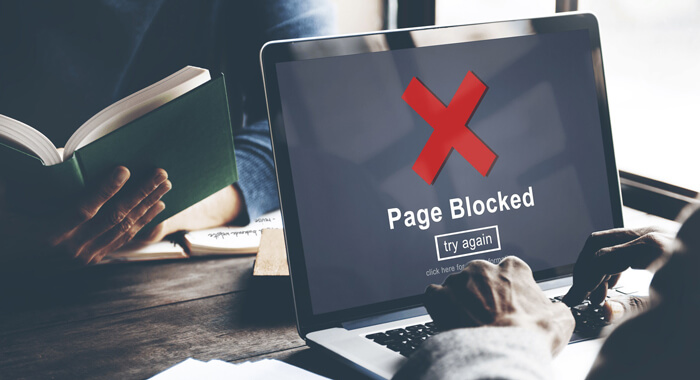
روش های اصلی عیب یابی
برای رفع انسداد یک وبسایت در ویندوز 10، میتوانید روشهای عیبیابی اولیه ذکر شده در این بخش را به عنوان مرحله مقدماتی امتحان کنید.
- اول از همه بررسی کنید آیا وب سایت به دلیل تعمیر و نگهداری یا سایر مسائل از کار افتاده است یا خیر.
- گاهی اوقات، ISP یا ارائه دهنده خدمات اینترنتی ممکن است به شما امکان دسترسی به مشاهده وب سایت های خاص را ندهند. می توانید اتصال Wi-Fi خود را از روتر مودم به اتصال نقطه اتصال تلفن همراه تغییر دهید و سعی کنید به وب سایت دسترسی پیدا کنید.
- اگر مشکلی در آدرس IP وب سایت وجود دارد. با راه اندازی مجدد روتر مودم ممکن است به شما در مشاهده وب سایت ها کمک کند.
- برخی از وب سایت ها ممکن است به دلیل موقعیت جغرافیایی مسدود شده باشند. یک VPN یا شبکه خصوصی مجازی به شما امکان می دهد وب سایت های محدود شده جغرافیایی را مشاهده کنید و به شما کمک می کند تا سانسور دولتی را دور بزنید.
- سعی کنید آدرس را از HTTP به HTTPS یا برعکس تغییر دهید و بررسی کنید که آیا می توانید به وب سایت دسترسی پیدا کنید.
- یکی دیگر از اشکالات رایج در استفاده از وب سایت این است که مرورگر وب شما ممکن است از آن پشتیبانی نکند. در این صورت، می توانید به مرورگر وب دیگری مانند فایرفاکس یا اپرا تغییر دهید و سعی کنید به وب سایت در مرورگر دسترسی پیدا کنید.
ز زمان تحریم آمریکا، هواوی توجه خود را به سمت سایر بخش های الکترونیکی مصرفی مانند لپ تاپ ها معطوف کرده است. جهت آشنایی با میت بوک E هواوی مقاله خبری معرفی میت بوک E هواوی با نمایشگر اولد را از دست ندید.
1- استفاده از پراکسی پرتابل
این روش پاسخ به نحوه باز کردن وب سایت های مسدود شده توسط پروکسی است. اگر وب سایت به دلیل ترافیک سنگین یا مشکلات گزارش مسدود شده باشد. یک پروکسی ترافیک را پنهان می کند و به شما امکان می دهد آن را مشاهده کنید.
2- تغییر سرورهای DNS
DNS یا سرورهای سیستم نام دامنه به شما این امکان را می دهد که وب سایت ها را با تطبیق نام میزبان وب سایت با آدرس IP خاص مشاهده کنید. اگر وب سایت در رایانه شخصی شما در دسترس نیست، ممکن است لازم باشد سرور DNS را تغییر دهید.
3- استفاده از آدرس IP به جای URL
اگر آدرس وب سایت غیر قابل دسترسی است. می توانید از آدرس IP وب سایت استفاده کنید. برای پیدا کردن آدرس IP، می توانید از Command Prompt برنامه استفاده کنید. آدرس IP را در گوگل کروم تایپ کنید تا به وب سایت دسترسی پیدا کنید. البته اگر وب سایت از یک حساب سرور مشترک ارائه شده باشد. نمی توانید به سایت دسترسی پیدا کنید. اگر نتوانستید به آن دسترسی پیدا کنید، به روش زیر بروید.
- کلید Windows را بزنید، Command Prompt را تایپ کنید و روی Run as administrator کلیک کنید.
- در اعلان روی Yes کلیک کنید.
- ping test.com را تایپ کنید و کلید Enter را فشار دهید. باید آدرس وب سایت را در این قالب تایپ کنید. در اینجا، test.com برای اهداف توضیحی استفاده می شود.
- آدرس IP نمایش داده شده برای وب سایت را با انتخاب و فشار دادن کلیدهای Ctrl + C کپی کنید.
- آدرس IP وب سایت را در نوار URL در گوگول کروم قرار دهید و کلید Enter را فشار دهید.
4- اجازه دادن به مرورگر وب از طریق فایروال
فایروال یک لایه امنیتی است که به شما کمک می کند تا ترافیک شبکه را روی رایانه شخصی خود نظارت و فیلتر کنید. فایروال ممکن است وب سایت های شما را مسدود کند. دسترسی شما به وب سایت ها را محدود کند. می توانید تغییر تنظیمات فایروال خود و مجاز کردن وبسات مورد نظر مشکل را برطرف کنید
5- اتسفاده از گوگل ترنسلیت
یک گزینه ساده برای دسترسی به وب سایت استفاده از وب سایت گوگل ترنسلیت در گوگل کروم است. مراحل زیر را دنبال کنید.
- کلید Windows را بزنید، گوگل کروم را تایپ کنید و روی Open کلیک کنید.
- از وب سایت گوگل ترنسلیت دیدن کنید.
- روی دکمه Text در بالا کلیک کنید و هر زبانی مانند SPANISH را در فضای سمت چپ انتخاب کنید.
- زبان ENGLISH را در سمت راست کادر انتخاب کنید.
- آدرس وب سایت را کپی کرده و در کادر قرار دهید.
- پس از نمایش URL، روی لینک موجود برای دسترسی به وب سایت در رایانه شخصی خود کلیک کنید.
اپل از طراحی جدید مک بوک پرو های خود رونمایی کرد. جهت آشنایی بیشتر سری به مقاله زیر بزنید.
6- حذف فایل های میزبان از ورودی های وب سایت
فایل میزبان شامل نگاشت آدرس های IP به نام میزبان وب سایت ها است تا به شما امکان دسترسی آسان به آن ها را بدهد. اگر هیچ یک از روش ها برای شما کار نکرد، می توانید فایل هاست را در رایانه شخصی خود بازنشانی کنید.
- Windows Explorer را با فشار دادن همزمان کلیدهای Windows + E راه اندازی کنید.
- به مسیر زیر بروید. C:\Windows\System32\drivers\etc
- بر روی فایل hosts راست کلیک کرده و گزینه Open with را انتخاب کنید.
- Notepad را انتخاب کرده و بر روی دکمه OK کلیک کنید.
- اکنون، کلیدهای Ctrl + F را به طور همزمان فشار دهید تا کادر گفتگوی Find باز شود و ورودی های IP یا وب سایت هایی مانند 171.10.10.5 یا www.test.com را بیابید.
- اگر هیچ نتیجه جستجویی دریافت نکردید، هیچ ورودی مرورگر خراب روی رایانه شخصی خود ندارید. اگر هم ورودی های مرورگر را پیدا کردید، روی آن ها کلیک راست کرده و آن ها را حذف کنید.
- حالا با فشردن کلیدهای Ctrl + S با هم فایل را ذخیره کنید.
- با کلیک بر روی دکمه Close در گوشه بالا سمت راست از دفترچه یادداشت خارج شوید.
- گوگل کروم را مجددا راه اندازی کنید و بررسی کنید که آیا می توانید وب سایت ها را مشاهده کنید.
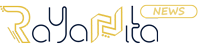

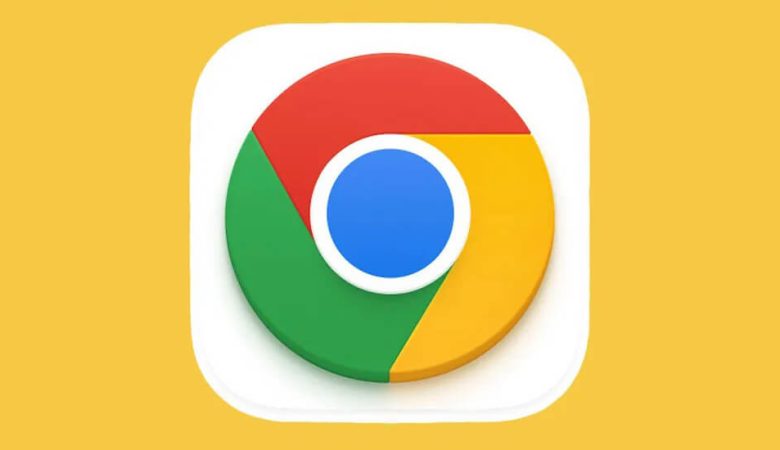
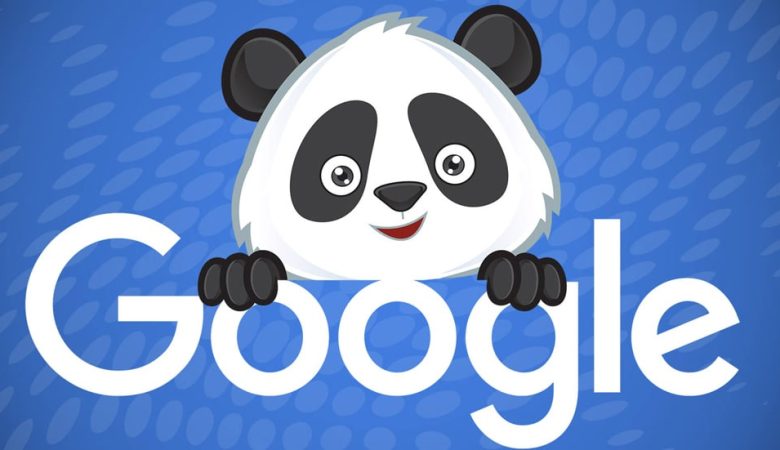






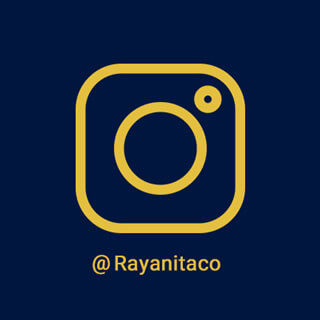
دیدگاهتان را بنویسید